معليش السموحة بنات ...زوردتها معكم بالشفافيات ...بس وش اسوي هي طويلة مرة ومهمة ...وحبيت اجزئها عشان ما تتضايقون من طولها لو احطها ورى بعض
هالحين بسم الله نبدأ
الماسك او القناع (mask )
من خلال هذا الخيار ممكن نحدد شفافية او جزء منها ونحميها من التأثير المنطبق على حولها سواء كان بتغيير لون او فلتر او تاثير فرشة وغيرها ...فكأني الف الشئ اللي ابه بقناع واخفيه من التأثير اللي بيتبع هالخطوة


الصورة اللي فوق كان القناع والتأثير على نفس الشفافية
نجي لمثال اخر وكان معتمد على اكثر من شفافية

في هذا المثال اعتمدت على 3 شفافيات
<LI>لااحظي ان الخلفية ابيها تكون زرقاء فتركتها كما هي ...
<LI>بعدين جيت للي فوقها البنفسجية ..قمت بتحديد مربعين عليها احدها فوق على اليسار والثاني تحت على اليمين ..بعدين ضغطت على زر الماسك ((سبق توضيحه في الدروس السابقة ))..كانت النتيجة ان المربعات المحددة حمت من التغير ومسحت باقي الشفافية مظهرة تحتها الخلفية الزرقاء....لاحظي بجانب صورة توضيح الشفافية ظهر مصغر شفافية اخر ولكن محدد بمربعات ...المربعات اللي حددتها بالماسك كانت برمز ابيض..بينما المؤثر عليها واختفت سوداء
<LI>بعدين بدأت بتحديد الشفافية العلوية ...قمت بتحديد الاطفال فقط وضغطت على زر الماسك مرة اخرى ...فانفصلت عن الخلفية مكونة ما تحتها كخلفية جديدة للصورة ...فكانت النتيجة كما ترين .....لاحظي ان مصغر الشفافية الاخر الرامز للماسك محدد مكان الاطفال بالابيض حيث انهم حموا من التغير والخلفية الاساسية للصورة اختفت
الكليب clip
هذه خاصية مفيدة جدا وتوفر لي الوقت في القص والتحديد ..
فكرتها تعتمد على ان الخلفية تكون سائدة تماما وتغطي اغلب المساحة ...تأتي الشفافية الموجودة اعلى الخلفية وتقوم بالقص على شكلها وتظهر الشفافية الموجودة في الاعلى تماما من خلالها
نأتي بمثال

<LI>فتحت عمل جديد بخلفية بيضاء ووضعت شفافية صورة الفتاة اعلاها بعد ما قمت بتغير البليندج مود من normal الى luminosity فاصبحت من ملونة لابيض واسود ...ثم غيرت في درجة opacity و fill لتلك الشفافية ....النتيجة ارغب في جعلها خلفية للعمل
<LI>قمت بطباعة كتابة ما وجعلتها الخلفية الوسطى
<LI>كررت شفافية الفتاه بدون تغير البليندج مود ..محتفظة بذلك على الوانها
<LI>الان ارغب بجعل شفافية الفتاه الملونة تظهر من خلال الكتابة ....نضغط على زر Altعلى لوحة المفاتيح ونستمر بالضغط ...ونحرك الماوس ليصبح بين الشفافيتين المراد التأثير عليهما ....سيظهر لك علامة دائرتين ومثلث صغير ...اذا ظهر لك قومي بالضغط على الماوس...عندها تم الامر وبذلك كونتي clip
ستلاحظين ان تحت اسم الشفافية الكتابة ظهر خط ...هذا يعني انها مكونه كليب ومظهرة الشفافية الاعلى منها من خلالها
</LI>
هالحين بسم الله نبدأ
الماسك او القناع (mask )
من خلال هذا الخيار ممكن نحدد شفافية او جزء منها ونحميها من التأثير المنطبق على حولها سواء كان بتغيير لون او فلتر او تاثير فرشة وغيرها ...فكأني الف الشئ اللي ابه بقناع واخفيه من التأثير اللي بيتبع هالخطوة


الصورة اللي فوق كان القناع والتأثير على نفس الشفافية
نجي لمثال اخر وكان معتمد على اكثر من شفافية

في هذا المثال اعتمدت على 3 شفافيات
<LI>لااحظي ان الخلفية ابيها تكون زرقاء فتركتها كما هي ...
<LI>بعدين جيت للي فوقها البنفسجية ..قمت بتحديد مربعين عليها احدها فوق على اليسار والثاني تحت على اليمين ..بعدين ضغطت على زر الماسك ((سبق توضيحه في الدروس السابقة ))..كانت النتيجة ان المربعات المحددة حمت من التغير ومسحت باقي الشفافية مظهرة تحتها الخلفية الزرقاء....لاحظي بجانب صورة توضيح الشفافية ظهر مصغر شفافية اخر ولكن محدد بمربعات ...المربعات اللي حددتها بالماسك كانت برمز ابيض..بينما المؤثر عليها واختفت سوداء
<LI>بعدين بدأت بتحديد الشفافية العلوية ...قمت بتحديد الاطفال فقط وضغطت على زر الماسك مرة اخرى ...فانفصلت عن الخلفية مكونة ما تحتها كخلفية جديدة للصورة ...فكانت النتيجة كما ترين .....لاحظي ان مصغر الشفافية الاخر الرامز للماسك محدد مكان الاطفال بالابيض حيث انهم حموا من التغير والخلفية الاساسية للصورة اختفت
الكليب clip
هذه خاصية مفيدة جدا وتوفر لي الوقت في القص والتحديد ..
فكرتها تعتمد على ان الخلفية تكون سائدة تماما وتغطي اغلب المساحة ...تأتي الشفافية الموجودة اعلى الخلفية وتقوم بالقص على شكلها وتظهر الشفافية الموجودة في الاعلى تماما من خلالها
نأتي بمثال

<LI>فتحت عمل جديد بخلفية بيضاء ووضعت شفافية صورة الفتاة اعلاها بعد ما قمت بتغير البليندج مود من normal الى luminosity فاصبحت من ملونة لابيض واسود ...ثم غيرت في درجة opacity و fill لتلك الشفافية ....النتيجة ارغب في جعلها خلفية للعمل
<LI>قمت بطباعة كتابة ما وجعلتها الخلفية الوسطى
<LI>كررت شفافية الفتاه بدون تغير البليندج مود ..محتفظة بذلك على الوانها
<LI>الان ارغب بجعل شفافية الفتاه الملونة تظهر من خلال الكتابة ....نضغط على زر Altعلى لوحة المفاتيح ونستمر بالضغط ...ونحرك الماوس ليصبح بين الشفافيتين المراد التأثير عليهما ....سيظهر لك علامة دائرتين ومثلث صغير ...اذا ظهر لك قومي بالضغط على الماوس...عندها تم الامر وبذلك كونتي clip
ستلاحظين ان تحت اسم الشفافية الكتابة ظهر خط ...هذا يعني انها مكونه كليب ومظهرة الشفافية الاعلى منها من خلالها
</LI>
| <table id=table135 cellSpacing=0 cellPadding=0 width="100%" border=0><tr><td class=inside dir=rtl width="100%"><table id=table136 cellSpacing=0 cellPadding=3 width="100%" border=0><tr><td class=postrow2>تجميع الشفافيات على هيئة مجموعة layer set اذا كثرت عليكي الشفافيات وبدأت تضايقك كثرتها يمكنك تجميعها على هيئة مجموعة set لتنظيم الامور  <LI>قومي بالضغط على زر المجموعة ...يتكون لك شكل مجاد صغير مكتوب عليه set وبجانبه مثلث صغير اذا كان المثلث يشير الى اليمين فهذا يعني انك مقفلة المجموعة ولا ترين ما بداخله من شفافيات ...اما اذا ضغطتي على المثلث ليصبح مشيرا الى الاسفل فهذا يعني انك فتحتيه وترين ما بداخله <LI>اثناء فتحك للمجموعة قومي بسب الشفافيات المراد ادخالها اليه الى كلمة set او شكل المجلد عندها تصبح الشفافية بداخل المجموعة عند ملاحظتك للصورة المرفقة ...ترين ان الصور وضعتها في مجموعة منفصلة عن الكتابة هانت بنات ....بقى درس واحد ونخلص من الشفافيات اللي كرهتكم فيها &@@& </LI></TD></TR></TABLE></TD></TR></TABLE> |


 رسالتي
رسالتي